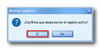En la pantalla Tipos de I.V.A podrá configurar los tipos de I.V.A aplicables a la gestión y facturación de su negocio.
Tipos de I.V.A.
Dentro de esta pantalla usted podrá:
- Configurar los distintos tipos de I.V.A.
- Asociarlos a su correspondiente cuenta contable.
ÍNDICE DE CONTENIDOS
Acceso a Tipos de I.V.A
Para acceder a la pantalla Tipos de I.V.A, en la que podrá configurar los distintos tipos de I.V.A aplicables a la facturación de su negocio, pulse la pestaña Tablas (1) y acto seguido, el botón Tipos de I.V.A. (2) situado en el apartado Comunes:
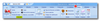
Crear un Tipo de I.V.A
Una vez dentro de la pantalla Tipos de I.V.A., para crear un tipo de I.V.A. pulse el botón Nuevo. A continuación, se habilitarán para su edición los siguientes campos:
- Código: El código al que asociar el tipo de I.V.A.
- Descripción: El nombre del tipo de I.V.A.
- General - Porcentajes
- Porcentaje I.V.A.: Porcentaje de I.V.A. a aplicar.
- Porcentaje R.E.Q.: Porcentaje del recargo de equivalencia a aplicar.
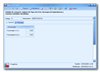
- Finanzas
- I.V.A.: En este apartado deberá asociar las cuentas contables pertenecientes a estos parámetros.
- I.V.A. Repercutido
- I.V.A. Soportado
- I.V.A. Inversiones
- Recargo de Equivalencia: En este apartado deberá asociar las cuentas contables pertenecientes a estos parámetros:
- R.E.Q. Repercutido.
- Cuenta R.E.Q. Soportado.
- I.V.A. Inversión Sujeto Pasivo: En este apartado deberá asociar las cuentas contables pertenecientes a estos parámetros.
- I.V.A. Repercutido ISP.
- I.V.A. Soportado ISP.
- I.V.A. Inversiones ISP.
- I.V.A.: En este apartado deberá asociar las cuentas contables pertenecientes a estos parámetros.
- Factura Contable
- Tipo de línea:
- General: Se aplica el tipo de I.V.A de manera ordinaria.
- Exento: No se aplica el tipo de I.V.A.
- No sujeto: Implica que el I.V.A. no es aplicable a la operación realizada.
- Suplidos: El pago del tipo de I.V.A. es asumido inicialmente por el profesional en nombre del cliente, que más adelante abonará este importe.
- Tipo de línea:
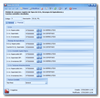
Una vez haya completados todos los campos pulse el botón Guardar.
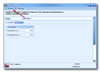
A continuación, le mostramos los datos a rellenar para configurar los cuatro tipos de I.V.A. del Estado Español:
I.V.A. Exento
- Código: El código al que asociar el tipo de I.V.A. En el ejemplo hemos puesto el número 0.
- Descripción: EXENTO DE IVA
- General - Porcentajes
- Porcentaje I.V.A.: 0,00
- Porcentaje R.E.Q.: 0,00
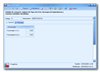
I.V.A. Superreducido 4%
- Código: El código al que asociar el tipo de I.V.A. En el ejemplo hemos puesto el número 4.
- Descripción: I.V.A. al 4%.
- General - Porcentajes
- Porcentaje I.V.A.: 4,00
- Porcentaje R.E.Q.: 0,50
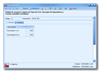
I.V.A. Reducido 10%
- Código: El código al que asociar el tipo de I.V.A. En el ejemplo hemos puesto el número 10.
- Descripción: I.V.A. AL 10%
- General - Porcentajes
- Porcentaje I.V.A.: 10,00
- Porcentaje R.E.Q.: 1,40
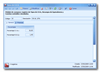
I.V.A. General 21%
- Código: El código al que asociar el tipo de I.V.A. En el ejemplo hemos puesto el número 21.
- Descripción: I.V.A. al 21%
- General - Porcentajes
- Porcentaje I.V.A.: 21,00
- Porcentaje R.E.Q.: 5,20
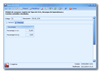
Modificar un Tipo de I.V.A.
Para modificar un tipo de I.V.A. ya creado simplemente pulse el botón Modificar. A continuación, haga los cambios pertinentes y pulse el botón Guardar para mantener los cambios.

Eliminar un Tipo de I.V.A.
Para eliminar un tipo de I.V.A. bastará con pulsar el botón Eliminar. A continuación, le aparecerá un mensaje de confirmación de la acción: pulse SÍ para eliminar el registro definitivamente.